- विंडोज 11 में फंक्शन (एफएन) कुंजी को लॉक या अनलॉक करना सीखें, और एफ-कुंजी को उनकी समर्पित भूमिका में उपयोग करें।
- आप ऐसा तीन तरीकों से कर सकते हैं, कीबोर्ड शॉर्टकट का उपयोग, कंट्रोल पैनल के माध्यम से और BIOS के माध्यम से।
- साथ ही यह भी पता करें कि अगर विंडोज 11 में एफ-कीज काम न करें तो क्या करें।

एक्सडाउनलोड फ़ाइल पर क्लिक करके स्थापित करें
यह सॉफ़्टवेयर सामान्य कंप्यूटर त्रुटियों की मरम्मत करेगा, आपको फ़ाइल हानि, मैलवेयर, हार्डवेयर विफलता से बचाएगा और अधिकतम प्रदर्शन के लिए आपके पीसी को अनुकूलित करेगा। पीसी की समस्याओं को ठीक करें और 3 आसान चरणों में अभी वायरस निकालें:
- रेस्टोरो पीसी रिपेयर टूल डाउनलोड करें जो पेटेंट तकनीकों के साथ आता है (पेटेंट उपलब्ध यहां).
- क्लिक स्कैन शुरू करें Windows समस्याएँ ढूँढ़ने के लिए जो PC समस्याएँ उत्पन्न कर सकती हैं।
- क्लिक सभी की मरम्मत आपके कंप्यूटर की सुरक्षा और प्रदर्शन को प्रभावित करने वाली समस्याओं को ठीक करने के लिए
- रेस्टोरो द्वारा डाउनलोड किया गया है 0 इस महीने पाठकों।
कीबोर्ड की शीर्ष पंक्ति फ़ंक्शन के साथ पॉप्युलेट होती है (एफ1, F2, F3, और इसी तरह) कुंजियाँ जो आम तौर पर दोहरी भूमिका निभाती हैं, दोनों मल्टीमीडिया और निर्दिष्ट कुंजियों के रूप में। लेकिन, कई उपयोगकर्ता सोच रहे हैं कि विंडोज 11 फंक्शन (एफएन) की लॉक कैसे काम करता है।
फंक्शन या एफ-की कुछ त्वरित क्रियाओं को करने का एक शानदार तरीका है, और प्रत्येक कुंजी के कई भूमिका निभाने के साथ, यह चीजों को और भी सरल बनाता है। हालांकि, यह उन उपयोगकर्ताओं के समूह को भ्रमित करता है जो सरल और सीधी चीजों को पसंद करते हैं।
और सबसे अच्छी बात यह है कि आप हमेशा चुन सकते हैं कि मल्टीमीडिया परिवर्तन/सेटिंग्स को संशोधित करने या उनकी मानक भूमिका के लिए उनका उपयोग करने के लिए F-कुंजी का उपयोग करना है या नहीं। तो, आइए फ़ंक्शन कुंजियों की अवधारणा को समझें और विंडोज 11 में Fn कुंजी को कैसे लॉक करें।
फंक्शन कुंजियाँ कैसे काम करती हैं?
हालांकि हर कीबोर्ड के साथ ऐसा नहीं होता है, लेकिन उनमें से ज्यादातर में एफ-की होती हैं जो दोहरी क्रियाएं करती हैं। और ये क्रियाएं आम तौर पर इन चाबियों के ऊपर मुद्रित होती हैं।
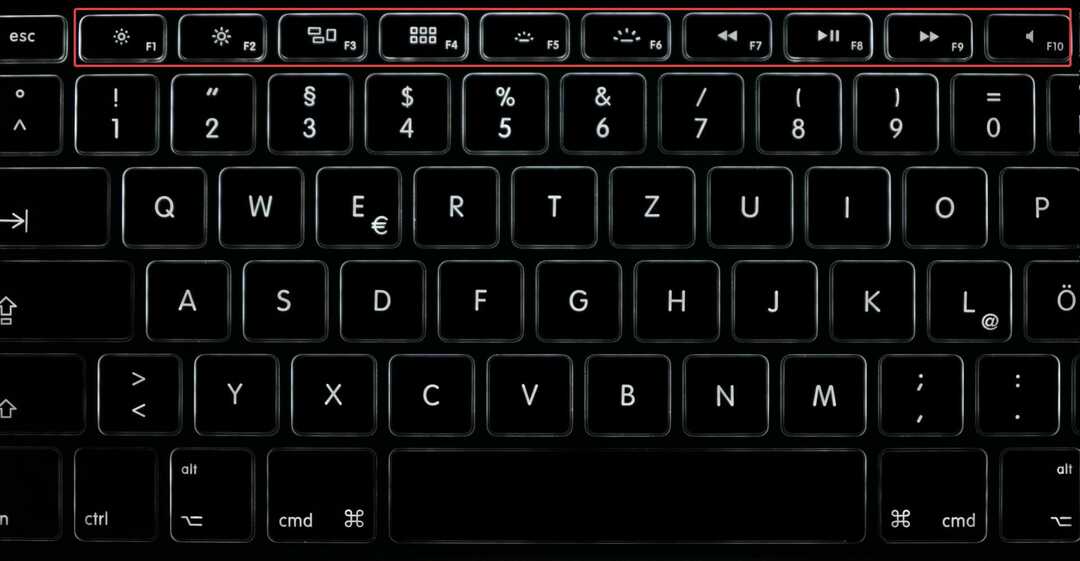
उदाहरण के लिए उपरोक्त छवि को लें। एफ1 तथा F2 चाबियों का उपयोग क्रमशः चमक को कम करने और बढ़ाने के लिए भी किया जा सकता है। F7, F8, तथा F9 प्लेबैक को नियंत्रित करने के लिए वीडियो देखते समय कुंजियों का उपयोग किया जा सकता है।
इसके अलावा, आपके पास कुंजियाँ हो सकती हैं जिनका उपयोग वॉल्यूम बदलने या ऑडियो आउटपुट को म्यूट करने के लिए किया जा सकता है।
लेकिन, क्या होगा यदि आप इन चाबियों का उपयोग मानक उद्देश्य के लिए करना चाहते हैं? उदाहरण के लिए, का उपयोग करें F5 ताज़ा करने की कुंजी या एफ1 आपके ब्राउज़र में मदद के लिए कुंजी।
आप या तो दबाकर रख सकते हैं एफएन और फिर वांछित कुंजी दबाएं या विंडोज 11 फ़ंक्शन कुंजी लॉक के साथ जाएं। हालाँकि, बाद वाला अधिक सुविधाजनक है यदि आप F-कुंजी को उनकी मानक भूमिका में उपयोग करना चाहते हैं।
यदि आपके पास विंडोज 11 फंक्शन की लॉक जगह पर है, तो इसका मूल रूप से मतलब है कि एफएन कुंजी को हमेशा दबाया जाता है और किसी भी F-कुंजी को दबाते समय आपको उसे होल्ड करने की आवश्यकता नहीं होती है, मान लीजिए एफ1, F2, या F3.
और, इस मामले में, मल्टीमीडिया संचालन करने के लिए, आपको को होल्ड करना होगा एफएन चाभी। तो इस मामले में चीजें मूल रूप से बिल्कुल विपरीत हैं।
यह बहुत समान है कि कैसे कैप्स लॉक कुंजी आपके सिस्टम पर काम करती है। यदि आप इसे सक्षम करते हैं, तो सभी अक्षर अपरकेस में इनपुट होते हैं, लेकिन यदि आप खिसक जाना कुंजी और फिर एक वर्ण इनपुट करें, यह निचले मामले में है। इसी तरह, कैप्स लॉक अक्षम होने पर विपरीत होता है।
अब जब आपको पता चल गया है कि चीजें कैसे काम करती हैं, तो आइए देखें कि आप विंडोज 11 में फंक्शन (Fn) की को कैसे लॉक कर सकते हैं।
मैं विंडोज 11 में Fn कुंजी को कैसे लॉक और अनलॉक करूं?
1. कीबोर्ड शॉर्टकट का प्रयोग करें
कीबोर्ड शॉर्टकट आमतौर पर विंडोज 11 में फंक्शन की को लॉक करने का सबसे सरल तरीका है। लेकिन इसके साथ समस्या यह है कि यह हर निर्माता के लिए अलग है।
विशेषज्ञ युक्ति: कुछ पीसी मुद्दों से निपटना मुश्किल है, खासकर जब यह दूषित रिपॉजिटरी या लापता विंडोज फाइलों की बात आती है। यदि आपको किसी त्रुटि को ठीक करने में समस्या आ रही है, तो आपका सिस्टम आंशिक रूप से टूट सकता है। हम रेस्टोरो को स्थापित करने की सलाह देते हैं, जो एक उपकरण है जो आपकी मशीन को स्कैन करेगा और पहचान करेगा कि गलती क्या है।
यहाँ क्लिक करें डाउनलोड करने और मरम्मत शुरू करने के लिए।
आमतौर पर एक चाबी होती है जिसमें एक छोटा ताला चिह्न होता है और एफएन ताला के शरीर में मुद्रित। आपको बस इतना करना है कि दबाकर रखें एफएन, और फिर लॉक साइन के साथ कुंजी को हिट करें।
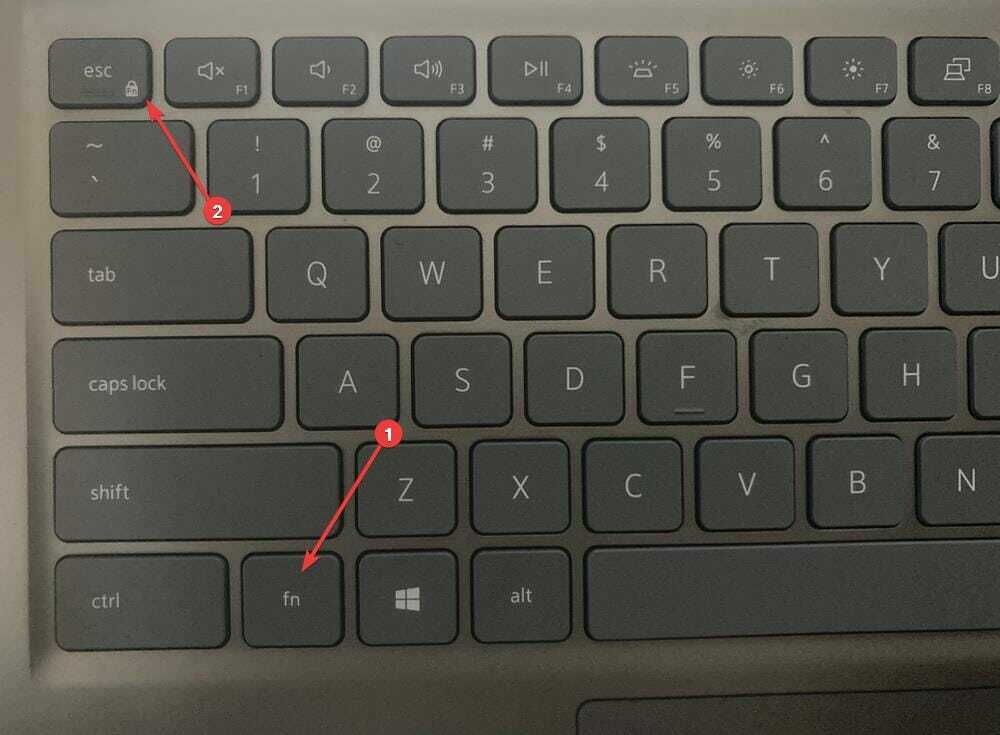
डेल सिस्टम के लिए, आप फ़ंक्शन कुंजी का उपयोग करके लॉक कर सकते हैं Esc. लेकिन कुछ निर्माता इसका उपयोग कर सकते हैं कैप्स लॉक या वाम खिसक जाना विंडोज 11 फ़ंक्शन लॉक कुंजी के लिए कुंजी, और कुछ ने कीबोर्ड शॉर्टकट बिल्कुल भी प्रदान नहीं किया है।
यदि आपके कीबोर्ड में एक, एक नज़र है और आप विंडोज 11 में Fn को लॉक करने के लिए प्रासंगिक कुंजी की पहचान करने में सक्षम होंगे। यदि आप इसे नहीं ढूंढ पा रहे हैं, तो यहां सूचीबद्ध अन्य दो विधियों में से किसी एक को आजमाएं।
इसके अलावा, फ़ंक्शन कुंजी को अनलॉक करने के लिए, उसी प्रक्रिया का पालन करें, अर्थात, दबाकर रखें एफएन कुंजी और फिर उस समर्पित लॉक कुंजी को हिट करें जिसे आपने अपने सिस्टम के लिए पहले पहचाना था।
2. नियंत्रण कक्ष के माध्यम से
- दबाएँ खिड़कियाँ + एस लॉन्च करने के लिए खोज मेनू, दर्ज करें कंट्रोल पैनल शीर्ष पर टेक्स्ट फ़ील्ड में, और दिखाई देने वाले प्रासंगिक खोज परिणाम पर क्लिक करें।
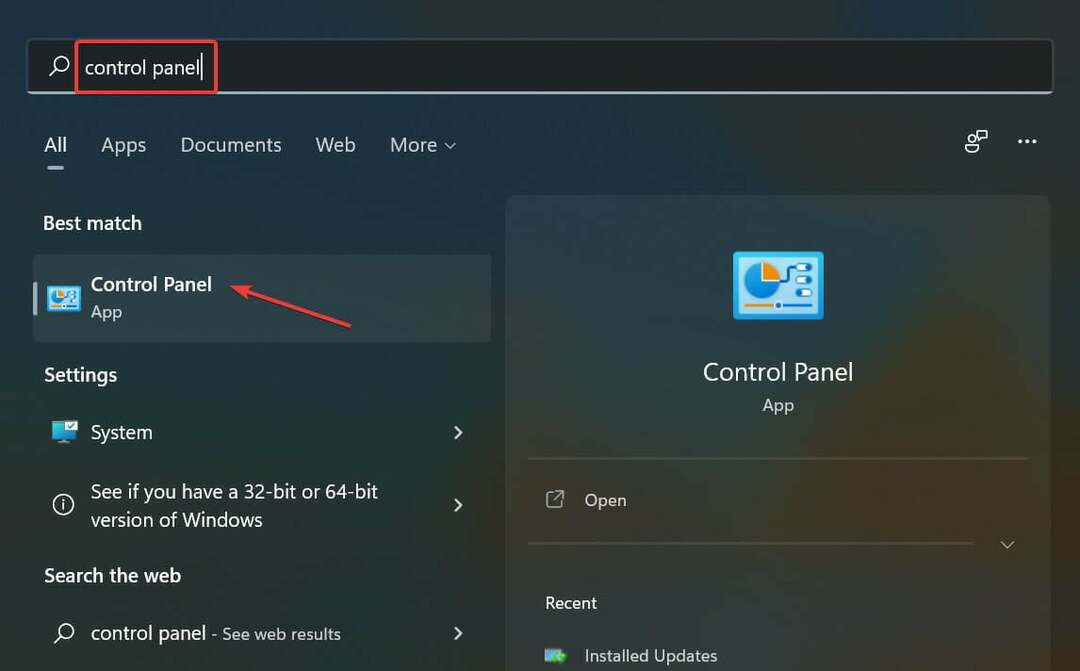
- इसके बाद, पर क्लिक करें द्वारा देखें ड्रॉपडाउन मेनू, और चुनें छोटे चिह्न विकल्पों की सूची से।
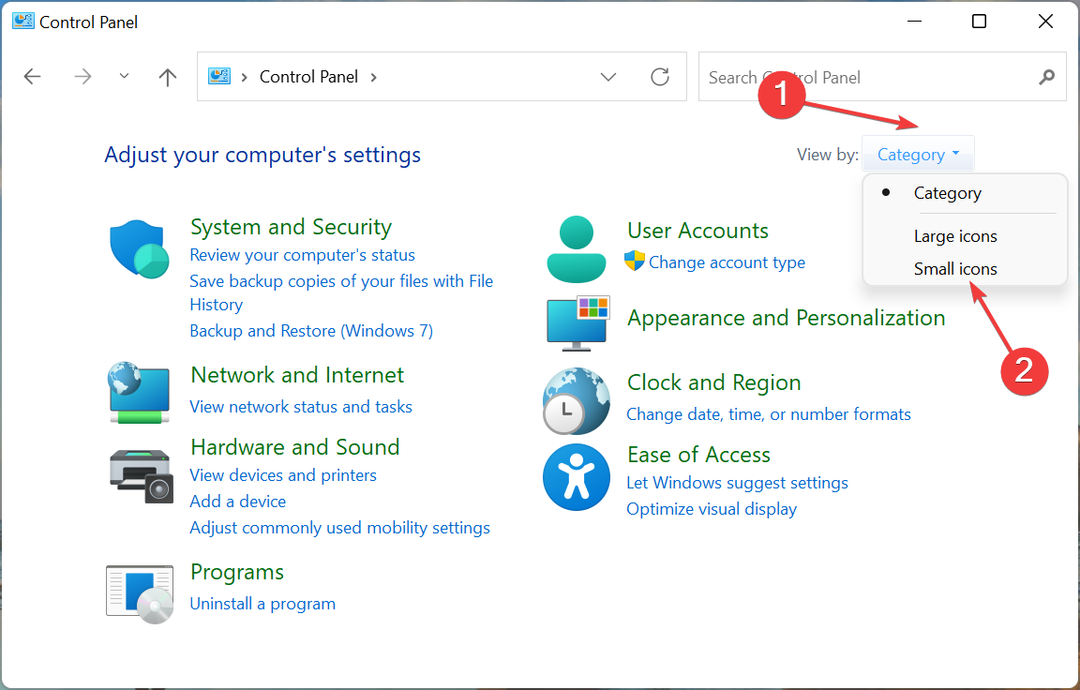
- पर क्लिक करें विंडोज मोबिलिटी सेंटर यहाँ प्रवेश।
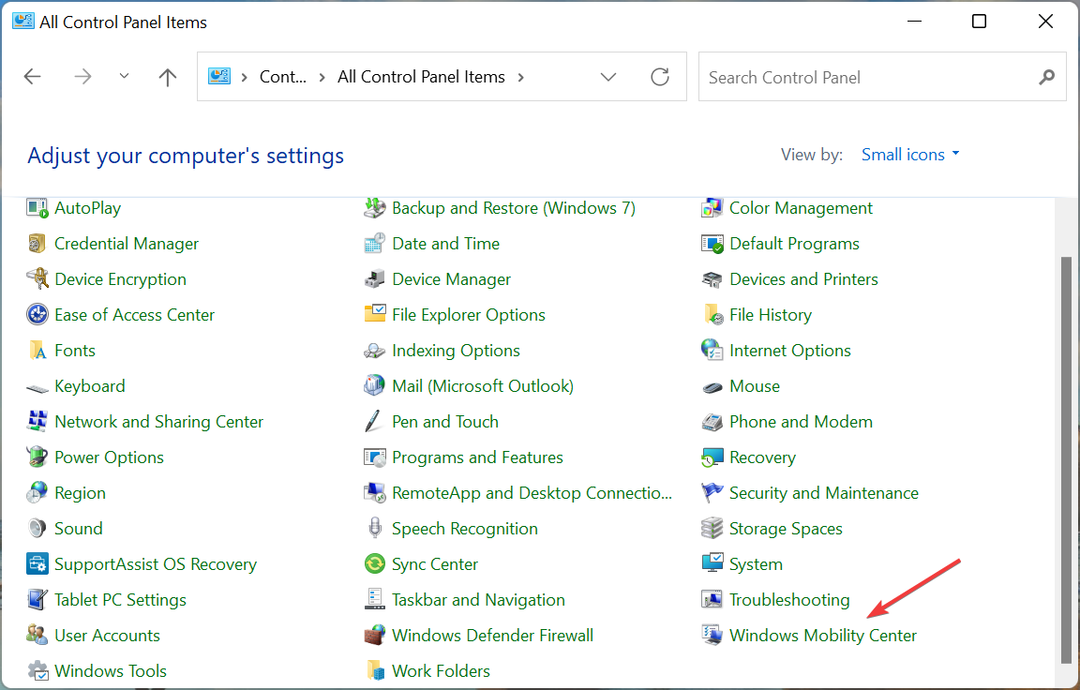
- अब, पर क्लिक करें फ़ंक्शन कुंजी पंक्ति ड्रॉपडाउन मेनू, और चुनें प्रकार्य कुंजी.
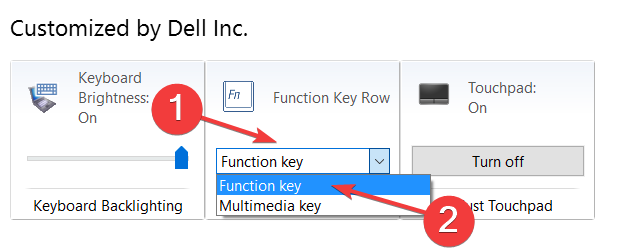
एक बार हो जाने के बाद, विंडोज 11 फंक्शन की लॉक अब सक्रिय हो जाएगा, और आपको इसे होल्ड करने की आवश्यकता नहीं होगी एफएन कुंजी हर बार अपनी मानक भूमिका के लिए F-कुंजी का उपयोग करने के लिए।
विंडोज 11 में फंक्शन (Fn) की को अनलॉक करने के लिए, आपको बस का चयन करना है मल्टीमीडिया कुंजी अंतिम चरण में ड्रॉपडाउन मेनू से प्रविष्टि, और आप फ़ंक्शन कुंजियों का उपयोग उनकी दोहरी भूमिका में शुरू कर सकते हैं।
लेकिन इन सेटिंग्स को बदलने का विकल्प सभी कंप्यूटरों पर उपलब्ध नहीं है, और यदि ऐसा है, तो आप यहां सूचीबद्ध पहली या आखिरी विधि को आजमा सकते हैं।
3. BIOS के माध्यम से
ध्यान दें
नीचे सूचीबद्ध चरण विभिन्न निर्माताओं के लिए भिन्न हो सकते हैं। लेकिन यह आपको अवधारणा का एक मूल विचार प्रदान करेगा, और इसका उपयोग करके, आप अपने कंप्यूटर पर परिवर्तन कर सकते हैं।
- डेस्कटॉप पर जाएं, दबाएं Alt + F4 लॉन्च करने के लिए विंडोज़ बंद करें बॉक्स में, ड्रॉपडाउन मेनू पर क्लिक करें, और चुनें पुनर्प्रारंभ करें विकल्पों की सूची से।
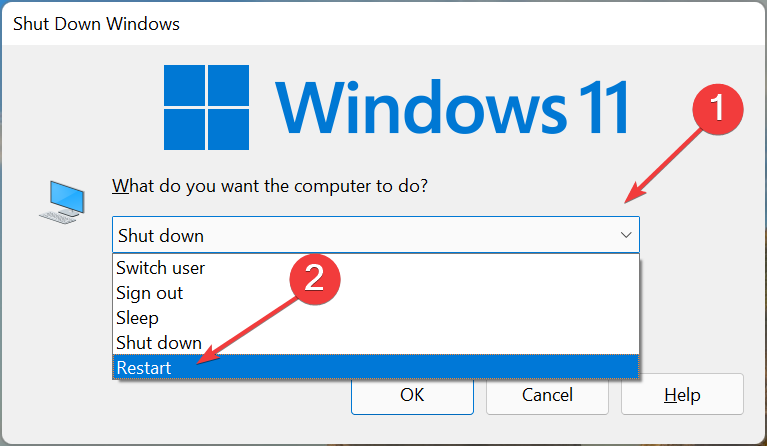
- अगला, पर क्लिक करें ठीक कंप्यूटर को पुनरारंभ करने के लिए।
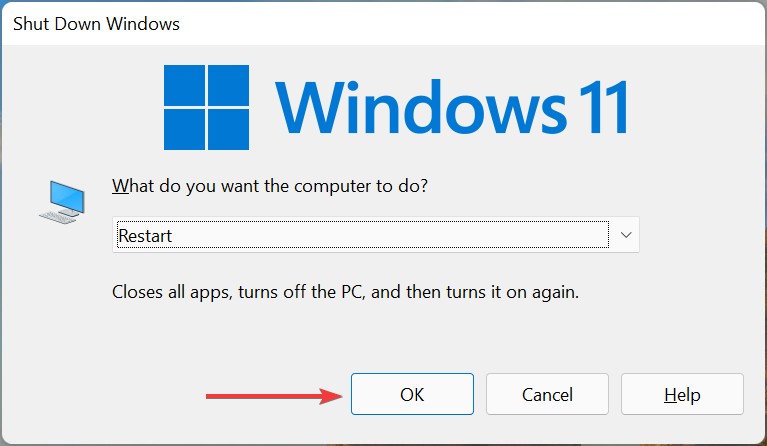
- जैसे ही सिस्टम पुनरारंभ होता है और निर्माता का लोगो दिखाई देता है, हिट करें F2 या F12 कुंजी (या आपके कंप्यूटर के लिए समर्पित कुंजी) दर्ज करने के लिए BIOS. यदि आप सुनिश्चित नहीं हैं कि किस कुंजी को दबाना है, तो निर्माता की वेबसाइट देखें।
- में एक बार BIOS, पर नेविगेट करें मुख्य टैब। BIOS में नेविगेट करने के लिए आपको कर्सर कुंजियों का उपयोग करना होगा, क्योंकि सबसे अधिक संभावना है कि माउस काम नहीं करेगा।
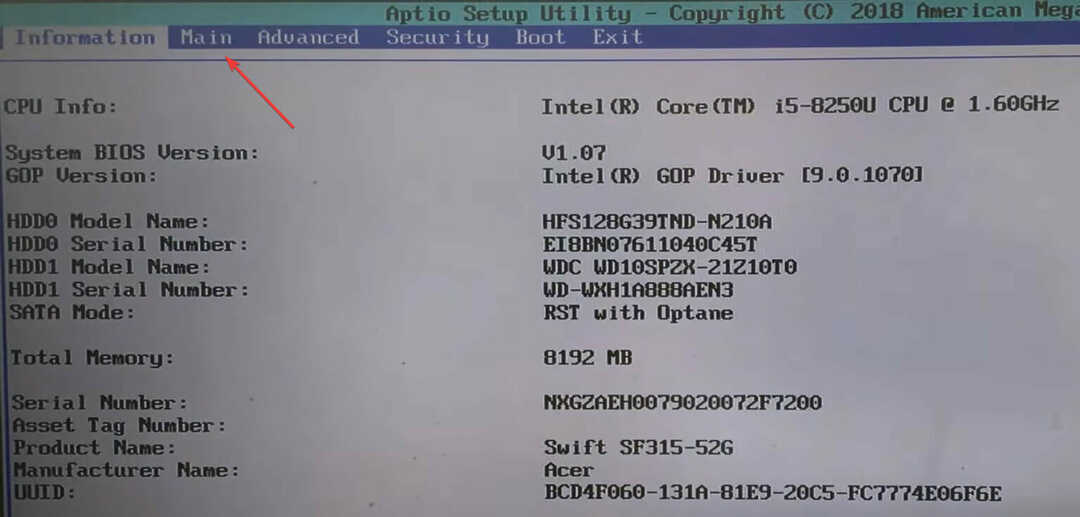
- अब, पर चयन करें फ़ंक्शन कुंजी व्यवहार विकल्प।
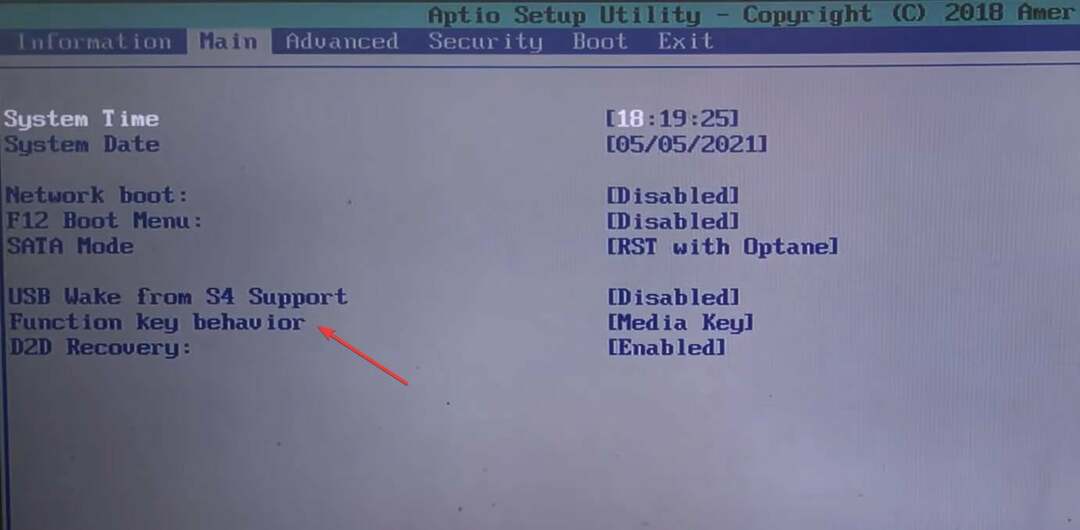
-
का चयन करें प्रकार्य कुंजी यहाँ प्रवेश।
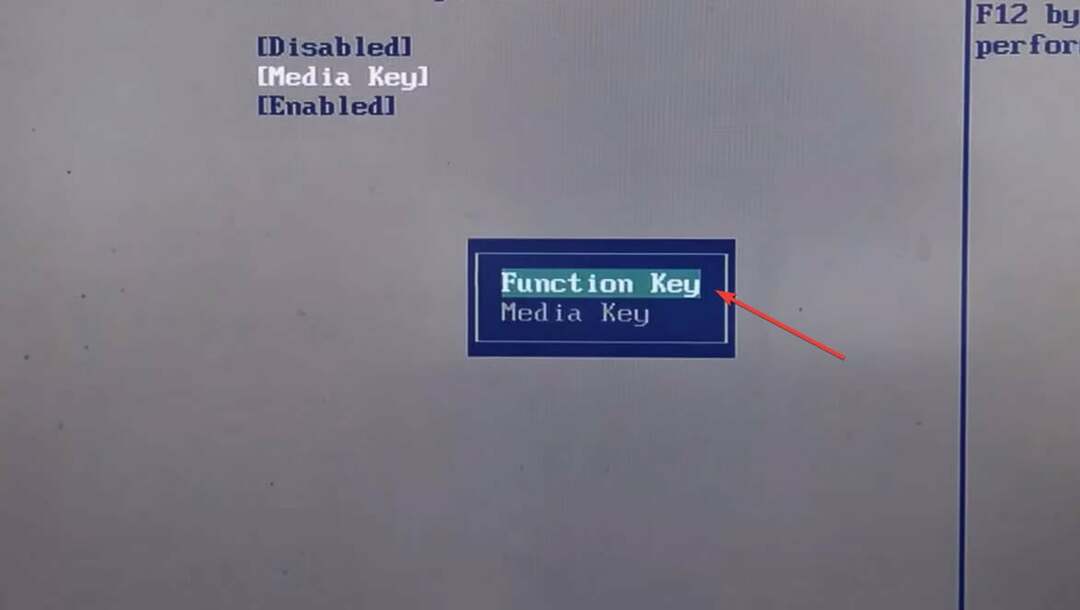
-
परिवर्तन करने के बाद, हिट करें F10 उन्हें बचाने के लिए, और फिर पर क्लिक करें हां पुष्टिकरण संकेत में।
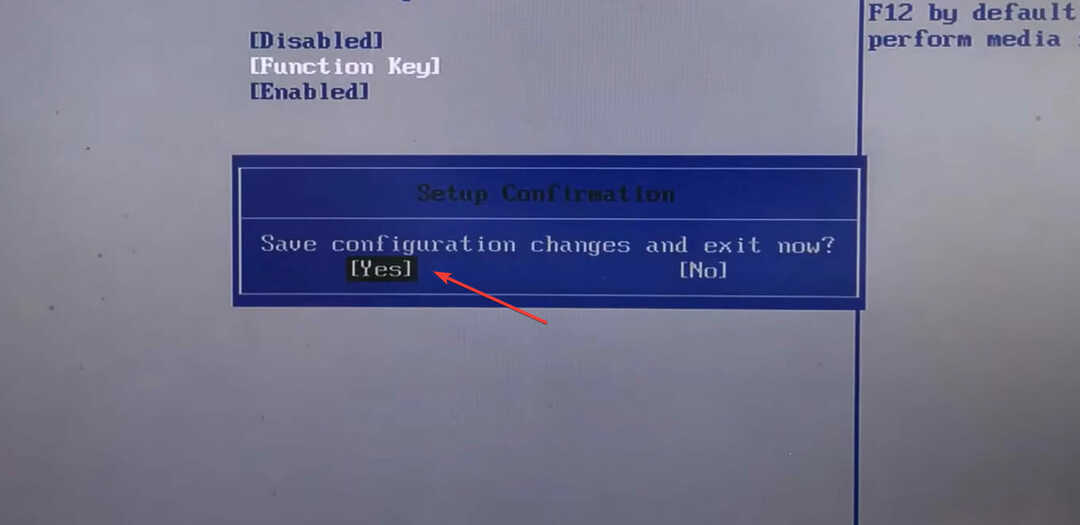
यही है, एफएन विंडोज 11 में की लॉक अब जगह पर है। यदि आप इसे फिर से अक्षम करना चाहते हैं, तो चुनें मीडिया कुंजी अंतिम चरण में विकल्प।
अगर विंडोज 11 में एफएन कीज काम नहीं कर रही हैं तो मैं क्या कर सकता हूं?
ऊपर सूचीबद्ध तीन विधियों से आपको विंडोज 11 में Fn कुंजी को लॉक या अनलॉक करने में मदद मिलेगी। लेकिन, यदि फ़ंक्शन कुंजियाँ बिल्कुल भी काम न करें तो आपको क्या करना चाहिए?
पता करने के लिए, जब विंडोज 11 में फ़ंक्शन कुंजियाँ काम नहीं कर रही हों, तो सर्वोत्तम सुधारों के लिए इस गाइड की जाँच करें. इसके अलावा, यदि आप कीबोर्ड के साथ ही समस्याओं का सामना करना पड़ रहा है, इसे ठीक करने का तरीका जानें कुछ ही समय में।
ये तीन तरीके हैं जिनसे आप विंडोज 11 में फ़ंक्शन कुंजी को लॉक और अनलॉक कर सकते हैं, साथ ही अन्य प्रासंगिक जानकारी जो कि कीबोर्ड के साथ त्रुटियों का निवारण करते समय आवश्यक हो सकती है।
आपके द्वारा इन परिवर्तनों के साथ किए जाने के बाद, भी विंडोज 11 में कीबोर्ड लेआउट बदलना सीखें.
नीचे टिप्पणी अनुभाग में हमें यह बताने में संकोच न करें कि आप परिवर्तन करने के लिए कौन सी विधि चुनते हैं।
 अभी भी समस्याएं आ रही हैं?उन्हें इस टूल से ठीक करें:
अभी भी समस्याएं आ रही हैं?उन्हें इस टूल से ठीक करें:
- इस पीसी मरम्मत उपकरण को डाउनलोड करें TrustPilot.com पर बढ़िया रेटिंग दी गई है (इस पृष्ठ पर डाउनलोड शुरू होता है)।
- क्लिक स्कैन शुरू करें Windows समस्याएँ ढूँढ़ने के लिए जो PC समस्याएँ उत्पन्न कर सकती हैं।
- क्लिक सभी की मरम्मत पेटेंट प्रौद्योगिकियों के साथ मुद्दों को ठीक करने के लिए (हमारे पाठकों के लिए विशेष छूट)।
रेस्टोरो द्वारा डाउनलोड किया गया है 0 इस महीने पाठकों।

![फिक्स: ALT + F4 कुंजियों ने विंडोज 11/10 में काम करना बंद कर दिया [हल]](/f/8858f8429c69fb524255f478b58879a3.png?width=300&height=460)
